Nikt nie lubi stawiać czoła BSOD lub niebieskiemu ekranowi śmierci, ale jest to część życia użytkowników systemu Windows. Dzieje się tak, gdy system napotyka usterkę, z którą nie wie, jak sobie poradzić, i system wyłącza się. BSOD „naruszenie zasad ochrony DPC” jest tego dobrym przykładem.
Dobrą wiadomością jest to, że można to naprawić bez większych trudności lub wymaganej wiedzy technicznej.
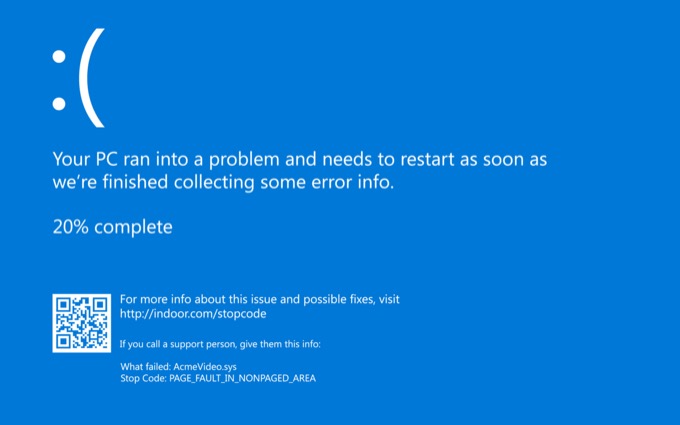
Co to jest naruszenie DPC Watchdog?
DPC to skrót od odroczonego wywołania procedury. Część „Watchdog” błędu odnosi się do części programu, która obserwuje błędy. Problem pochodzi z dysku SSD, który był niezgodny z systemem Windows. Może się pojawiać od czasu do czasu, najczęściej z powodu problemów ze sprzętem.
Naruszenie ma miejsce, gdy system Windows nie otrzymuje odpowiedzi ze sprzętu lub jakiegoś komponentu komputera wystarczająco szybko. Aktualizacja sterownika i sprawdzenie połączeń może pomóc w rozwiązaniu tych problemów.
Usuń wszystkie urządzenia zewnętrzne
Naruszenie DPC Watchdog może być spowodowane przez niekompatybilny dysk lub urządzenie. Usuń wszystkie urządzenia zewnętrzne (bez myszy i klawiatury). Jeśli podłączyłeś nowe urządzenie zewnętrzny dysk twardy, drukarkę lub inne akcesorium, odłącz je od komputera, a następnie uruchom ponownie.

Jeśli problem nie występuje znowu możesz wywnioskować, że problem leży w jednym z urządzeń. Podłączaj je pojedynczo, aż będziesz mógł określić, które urządzenie powoduje błąd.
In_content_1 all: [300x250] / dfp: [640x360]->Sprawdź połączenia kablowe
Jednym krokiem do naprawienia naruszenia DPC Watchdog jest upewnienie się, że kable zasilające i kable danych są bezpiecznie podłączone do komputera. Nie jest to trudne, nawet dla zupełnie początkujących. Otwórz bok obudowy komputera i poszukaj luźnych kabli.
Lekko dociśnij punkty połączeń, aby zapewnić solidne połączenie. Jeśli kable są luźne i nie masz pewności, gdzie powinny się łączyć, zapoznaj się z instrukcją obsługi komputera.

Aby uzyskać bardziej szczegółowe informacje, zapoznaj się z naszym kompletny przewodnik po tworzeniu niestandardowego komputera. Jeśli kabel jest luźny i system nie może otrzymać odpowiedzi na zapytanie, zgłosi naruszenie.
Sprawdź sterowniki urządzeń
Przestarzały lub wadliwy sterownik może uniemożliwić system, aby otrzymać potrzebną odpowiedź. Jeśli regularnie doświadczasz naruszenia DPC Watchdog, upewnij się, że wszystkie Twoje sterowniki urządzeń są aktualne.
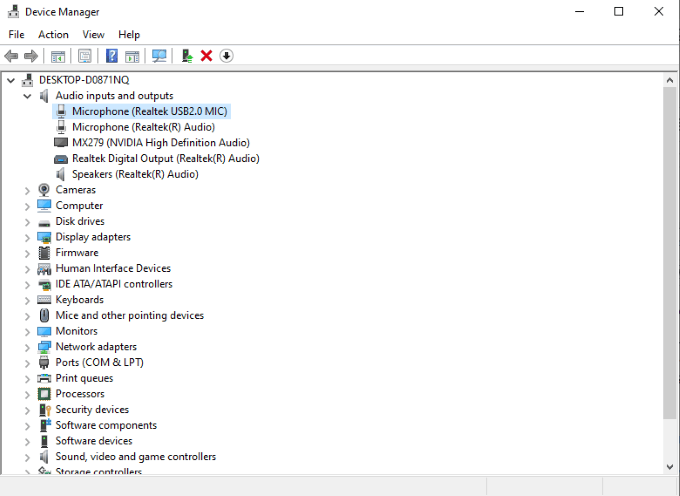
Otwórz Panel sterowania>Menedżer urządzeńi przejrzyj listę urządzeń. Kliknij prawym przyciskiem myszy dowolne urządzenie na liście i wybierz Aktualizuj sterownikz wyświetlonych opcji menu. Powinieneś sprawdzić wszystkie swoje urządzenia, ale zwróć szczególną uwagę na zewnętrzne dyski twarde. Są to częste źródła tego błędu.
Zastąp sterownik iastor.sys
W menu sterownika rozwiń kontrolery IDE ATA / ATAPI i wybierz element z SATA w nazwie. Wybierz opcję Właściwościz menu, a następnie wybierz kartę Sterowniki. Wybierz Aktualizuj sterownik>Przeglądaj mój komputer w poszukiwaniu sterowników>Pozwól mi wybrać z listy dostępnych sterowników na moim komputerze.
Możesz wybrać oprogramowanie z listy lub wybrać zalecaną opcję. W większości przypadków zalecany sterownik to właściwy wybór. Wybierz Daleji zaczekaj na zakończenie instalacji. Będziesz musiał ponownie uruchomić komputer, aby zmiany odniosły skutek.
Windows zaleca wymianę tego konkretnego sterownika, ponieważ jest on znanym winowajcą błędu DPC Watchdog Violation.
Wykonaj sprawdzenie dysku
Jeśli aktualizacja kabla i sterownika nie rozwiązała problemu, następnym krokiem powinno być sprawdzenie dysku w całym systemie. Zrób to, otwierając Wiersz polecenia. Naciśnij Windows + R, aby otworzyć menu Uruchom, a następnie wpisz cmd, aby otworzyć wiersz polecenia. Po otwarciu wpisz:
chkdsk C: / f
Jeśli twoja partycja dysku twardego jest inna niż C:, po prostu zamień C: z poprawną nazwą dysku.
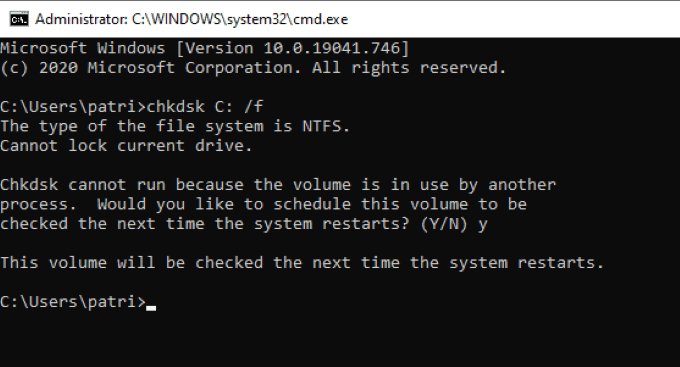
Spowoduje to sprawdzenie systemu, który wyszuka i naprawi wszelkie problemy z logiką dysku. W wielu przypadkach to proste polecenie może rozwiązać naruszenie DPC Watchdog.
Zaktualizuj swój system operacyjny
Naruszenie DPC Watchdog jest często spowodowane przez nieaktualne i wadliwe sterowniki, więc upewnij się, że system operacyjny jest aktualny - i że masz dostęp do najnowszego oprogramowania oferowanego dla twoich urządzeń - może pomóc wyeliminować częstotliwość, z jaką napotykasz błąd.
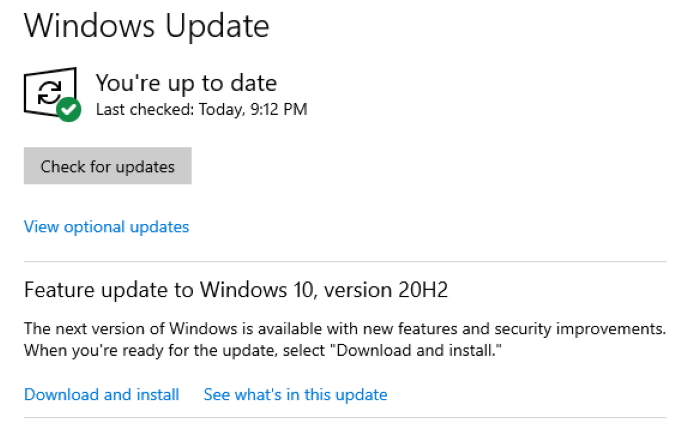
Otwórz Ustawienia>Aktualizacje i zabezpieczenia>Windows Update, a następnie kliknij Sprawdź aktualizacje .Jeśli jest dostępna aktualizacja systemu Windows, pobierz ją. Pomimo ogromnej liczby złych pras, które generują aktualizacje systemu Windows, są one niezbędne dla bezpieczeństwa komputera.
Uruchom narzędzie do rozwiązywania problemów ze zgodnością programów
Jedną z głównych przyczyn naruszenia DPC Watchdog jest niekompatybilność między programami i sprzętem. Na szczęście system Windows ma wbudowane narzędzie, które pomoże Ci upewnić się, że wszystkie różne komponenty współpracują ze sobą.
Otwórz Ustawienia>Aktualizacje i zabezpieczenia>Rozwiązywanie problemów>Dodatkowe narzędzia do rozwiązywania problemów>Narzędzie do rozwiązywania problemów ze zgodnością programów.Kliknij narzędzie do rozwiązywania problemów, a następnie kliknij Uruchom narzędzie do rozwiązywania problemów.
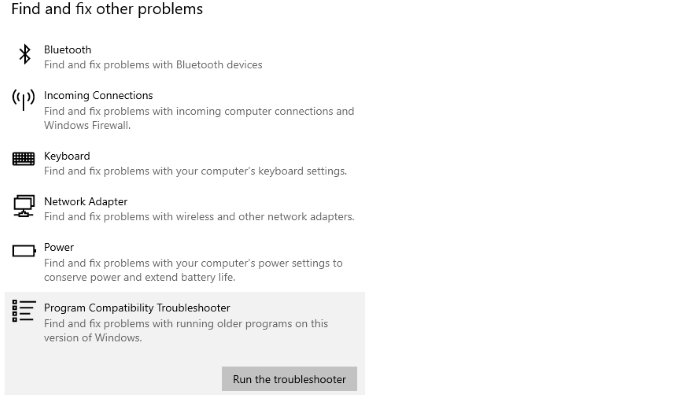
Możesz wybrać z listy program, który powoduje problemy. Jeśli jej nie widzisz, wybierz Nie ma na liściei przeglądaj foldery plików, aż ją znajdziesz. Narzędzie podejmie wtedy próbę zdiagnozowania wszelkich problemów związanych z niezgodnością między programem a sprzętem.
Jeśli napotkasz naruszenie DPC Watchdog Violation i spowoduje to awarię komputera, może to wpłynąć na produktywność, zwłaszcza jeśli pracujesz w domu, jak wielu. Wypróbuj te różne metody, aby rozwiązać problem i jeszcze raz sprawić, że korzystanie z komputera będzie bezproblemowe.